在现如今社交媒体的盛行下,微博作为中国最大的社交平台之一,已经成为人们分享生活点滴、获取信息和互动交流的重要渠道,有时候我们可能会遇到一些问题,比如想要查找某个微博账号,但只知道对方的手机号,这时该如何找到该微博号呢?幸运的是针对这个问题,我们可以采取一些方法来实现。接下来将为大家详细介绍如何根据手机号找到微博号的几种常见方式。无论是想寻找老朋友、追踪偶像动态,还是为了其他目的,这些方法都能帮助我们找到所需的微博账号。
怎么根据手机号找到微博号
步骤如下:
1.手机打开【联系人】,把手机号存到通讯录上。
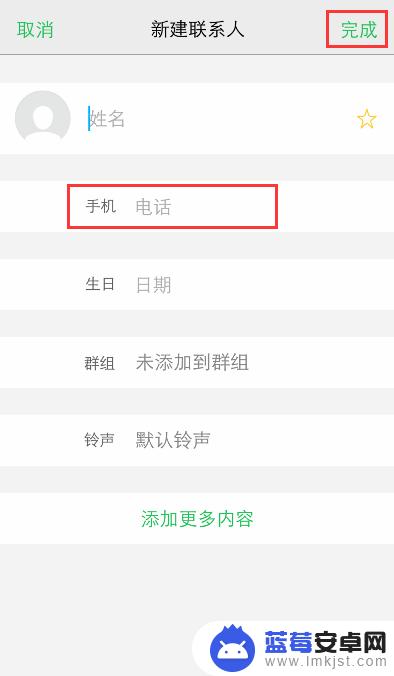
2.手机打开软件管理页面,点击【软件权限管理】。
注意:有些手机型号是打开设置,再进入应用管理。
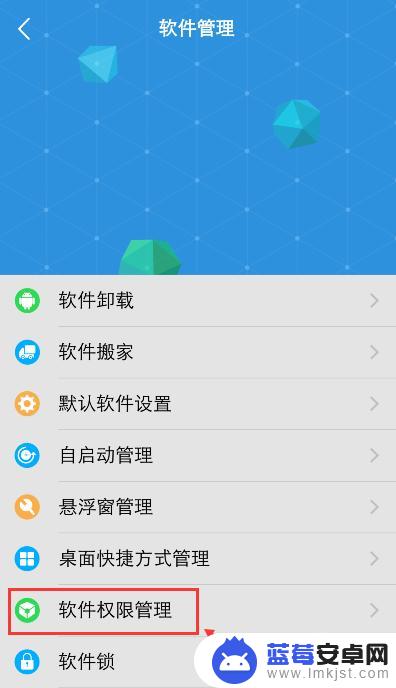
3.进入软件权限关于页面,点击【微博】。
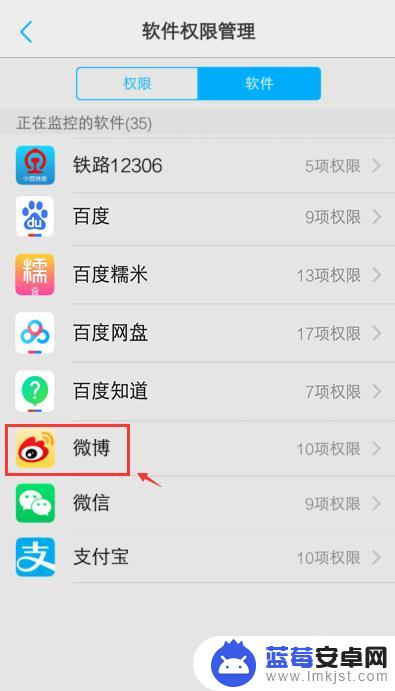
4.进入微博权限页面,点击【访问联系人】。
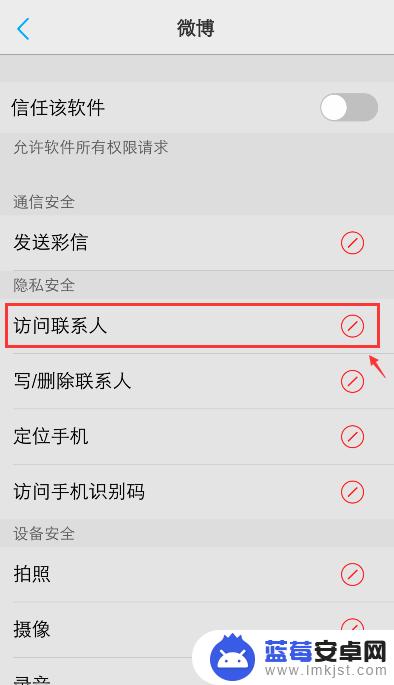
5.出现窗口,点击【允许】,这样就允许微博扫描通讯录联系人的手机号码了。
注意:要允许才能查找微博号哦。
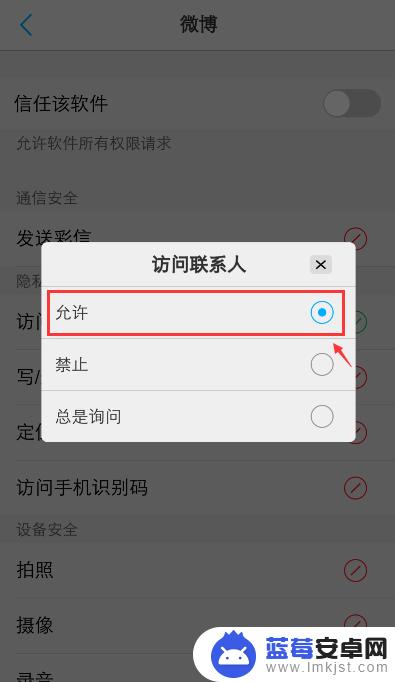
6.手机打开微博,点击工具栏的【我】,点击右上角的齿轮图标。
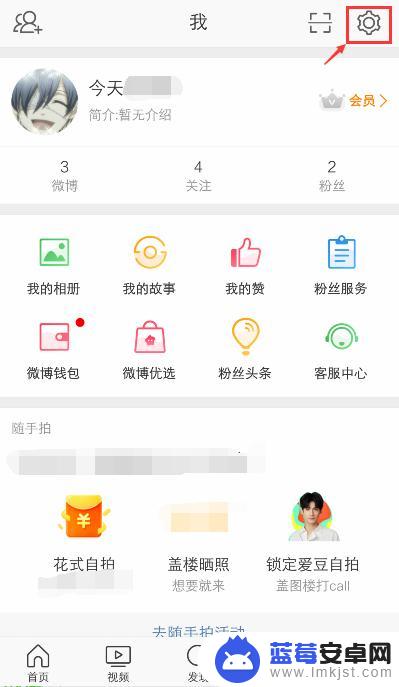
7.进入设置页面,点击【隐私设置】。
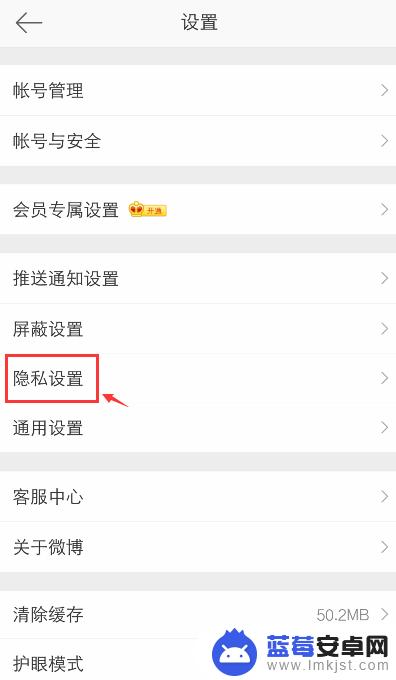
8.进入隐私设置页面,打开【允许给我推荐通讯录好友】和【允许通过此手机号搜到我】。
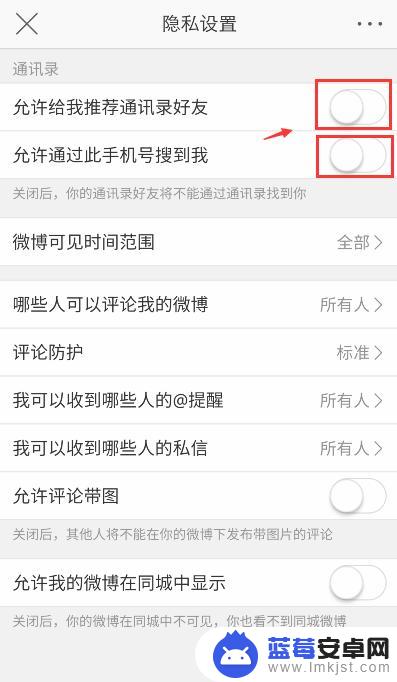
9.设置成功后,如同所示。
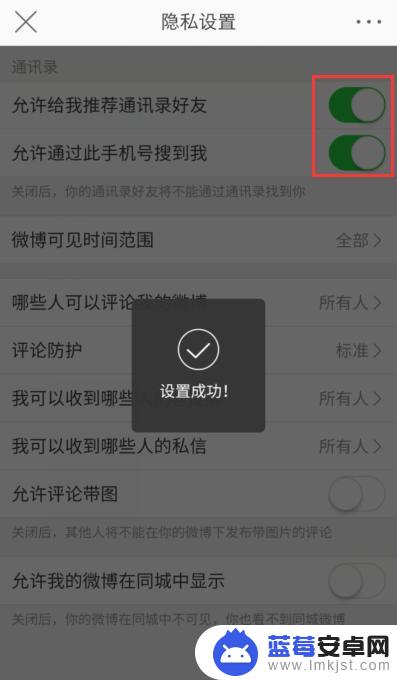
10.返回我页面,点击工具栏【发现】。
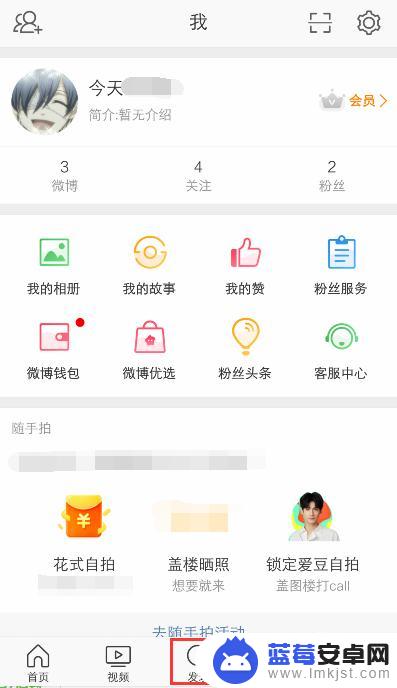
11.进入发现页面,点击【找人】。
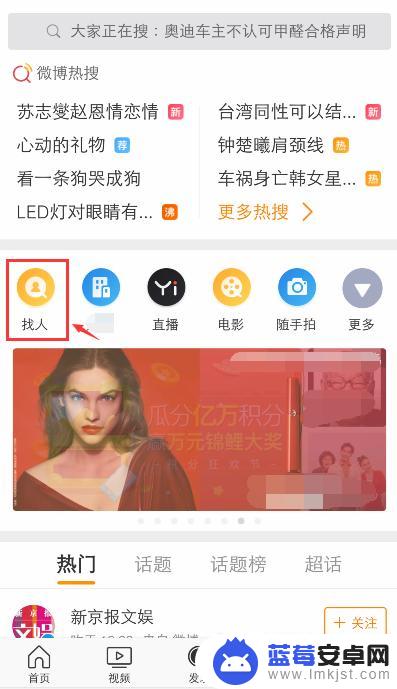
12.进入微博找人页面,点击【通讯录找人】。
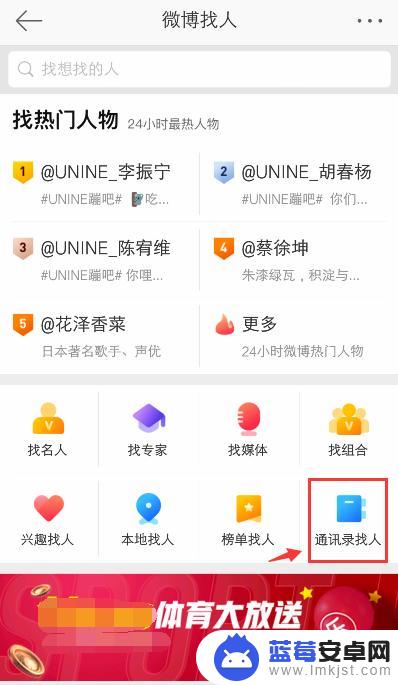
13.首次进入添加好友页面,在开启上传通讯录下方,点击【现在上传】。
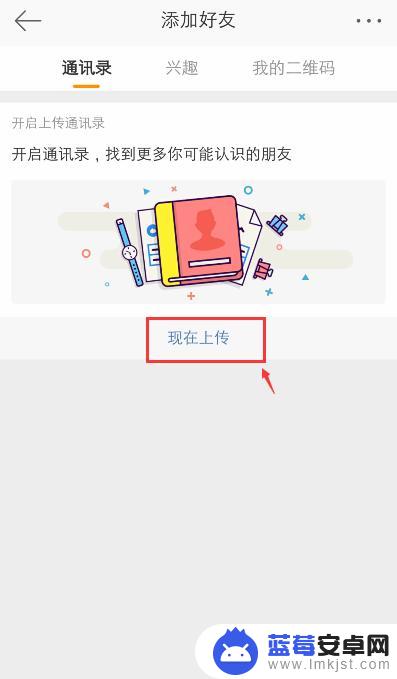
14.进入页面,点击【启用】。
注意:对方要开通“允许通过此手机号搜到我”才能被搜索到哦。
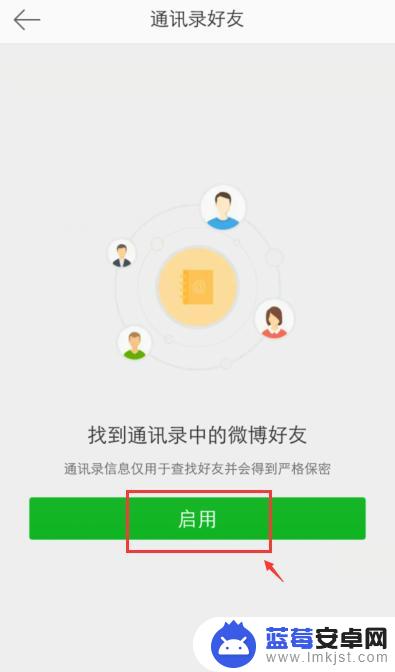
15.微博就自动扫描手机通讯录的号码,就可以查找对方的新浪微博号了。
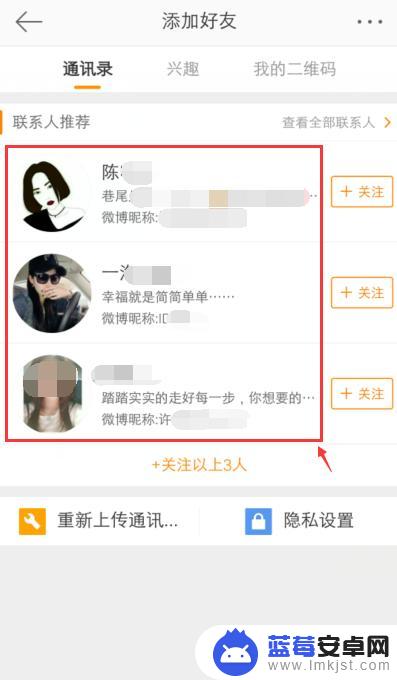
以上是如何查找微博账号手机的全部内容,如果你遇到这种情况,不妨尝试一下小编提供的方法来解决,希望对大家有所帮助。












